時間:2017-07-04 來源:互聯網 瀏覽量:
今天給大家帶來藍牙耳機如何才可以連接筆記本電腦,用藍牙耳機用什麼方法可以讓它連接到筆記本電腦中去,讓您輕鬆解決問題。
我們知道大多數手機都是帶有藍牙功能的,部分筆記本也帶有藍牙功能,但是日常用筆記本連接藍牙耳機應該如何操作呢?相信不少人看到說明書還是一頭霧水的,今天小編就為大家帶來qcy藍牙耳機連接筆記本電腦相關操作步驟,希望能解決您日常使用問題。具體方法如下:
1首先需要確認的是電腦是否支持藍牙功能,這裏大家可以去設備管理器、對應電腦品牌官網、中關村或者使用第三方軟件(魯大師等)查詢一下自身電腦型號是否帶藍牙功能。
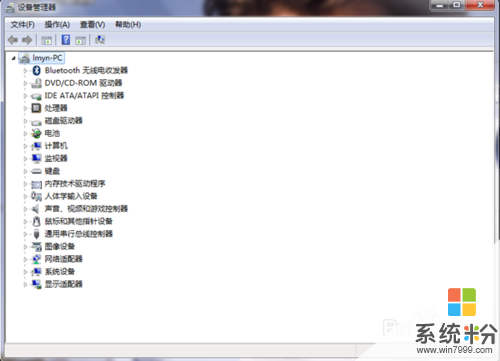
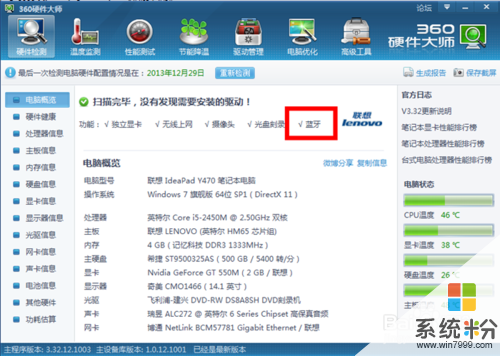
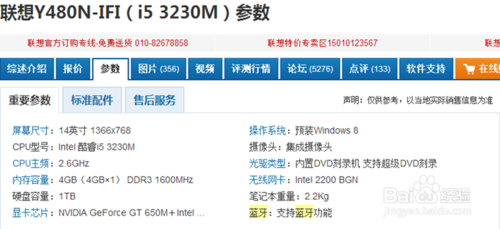 2
2萬事具備,我們打開電腦藍牙功能,進入藍牙麵板。具體會顯示如下:
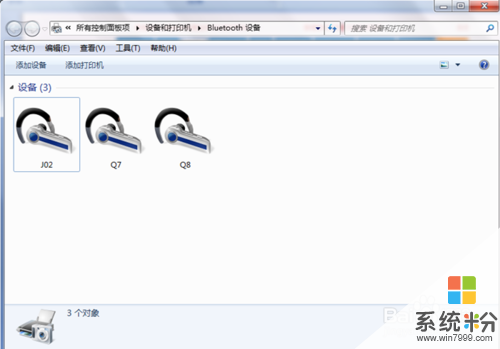 3
3此時,我們需要讓藍牙耳機進入被搜索可見狀態,我們以Q9摩多為例,長按藍牙耳機多功能按鍵至藍牙耳機指示燈出現不間斷紅藍燈交替閃爍為準,點擊添加設備。

 4
4此時可以看到電腦藍牙已經搜索到了Q9摩多藍牙耳機,選中Q9點擊進入下一步。
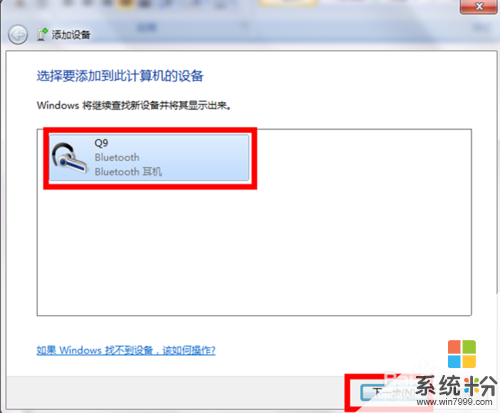 5
5進入下一步後,就會發現藍牙耳機開始搜索相對應外圍驅動設備。此時很多朋友你們的電腦會出現無法搜索到相關程序設備。是由於係統藍牙驅動版本過低或者使用精簡版係統,這時需要操作的是更新筆記本電腦藍牙驅動程序。
方法1:去筆記本品牌官網尋找最新藍牙驅動程序;
方法2:使用第三方軟件更新藍牙驅動,如驅動人生,魯大師。
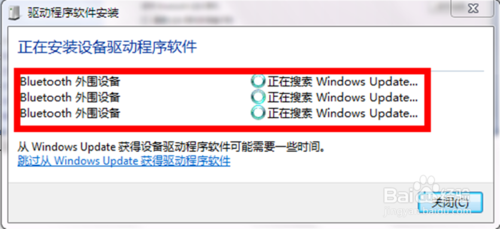

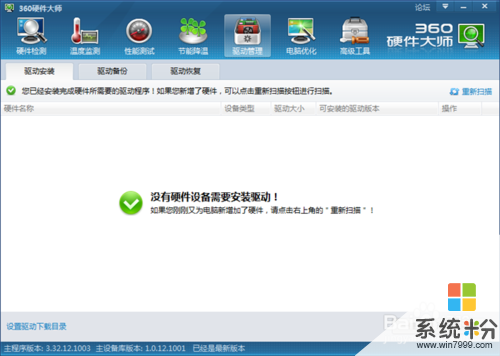 6
6正確安裝完成後顯示以下如圖
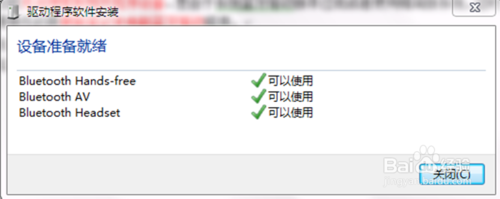

 7
7可以看到藍牙耳機已經和筆記本配對完成,此時可以打開音樂測試一下是否可以從耳機收聽到音樂,若無法聽到,請按照一下步驟繼續操作。
打開藍牙控製麵板,點擊斷開鏈接
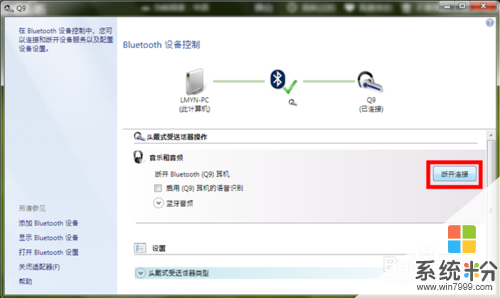 8
8然後斷開連接後可以出現下圖,再次點擊連接
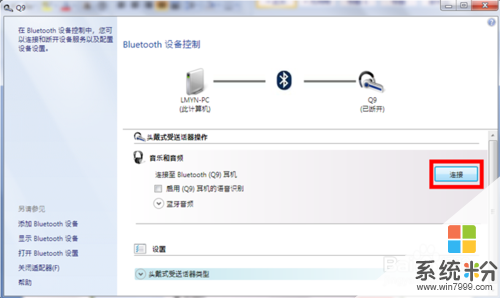 9
9此時正常情況應該是可以聽歌了的,可以看到音樂播放已經轉換為藍牙耳機輸出。

以上就是藍牙耳機如何才可以連接筆記本電腦,用藍牙耳機用什麼方法可以讓它連接到筆記本電腦中去教程,希望本文中能幫您解決問題。